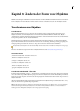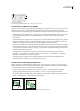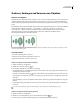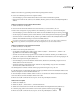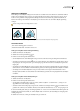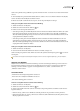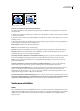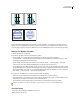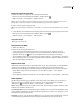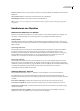Operation Manual
ILLUSTRATOR CS3
Benutzerhandbuch
218
Objekte werden relativ zum gegenüberliegenden Griff des Begrenzungsrahmens skaliert.
4 Steuern Sie die Skalierung durch einen der folgenden Schritte:
• Sollen die Objektproportionen erhalten bleiben, halten Sie beim Ziehen die Umschalttaste gedrückt.
• Halten Sie beim Ziehen die Alt- (Windows) bzw. Wahltaste (Mac OS) gedrückt, um relativ zum Objektmittelpunkt zu
skalieren.
Skalieren von Objekten auf eine bestimmte Breite und Höhe
1 Wählen Sie mindestens ein Objekt aus.
2 Geben Sie im Transformierenbedienfeld neue Werte für die Breite („B“) und/oder Höhe („H“) ein.
Sie können einen der folgenden Vorgänge ausführen, um die Skalierung zu steuern, bevor Sie einen Wert eingeben:
• Sollen die Objektproportionen beibehalten werden, klicken Sie auf die Schaltfläche zum Sperren der Proportionen .
• Soll der Ursprung zum Skalieren geändert werden, klicken Sie auf ein weißes Quadrat auf dem Ursprungssymbol .
• Sollen mit Konturen versehene Pfade und alle größenbezogenen Effekte zusammen mit dem Objekt skaliert werden,
wählen Sie im Bedienfeldmenü die Option „Konturen und Effekte skalieren“.
Sie können die Proportionen auch beibehalten, indem Sie in das Feld „B“ oder „H“ einen Wert eingeben und dann bei
gedrückter Strg- (Windows) bzw. Befehlstaste (Mac OS) die Eingabetaste bzw. den Zeilenschalter drücken.
Skalieren von Objekten um einen bestimmten Prozentsatz
1 Wählen Sie mindestens ein Objekt aus.
2 Führen Sie einen der folgenden Schritte durch:
• Soll das Objekt vom Mittelpunkt aus skaliert werden, wählen Sie „Objekt“ > „Transformieren“ > „Skalieren“ oder
doppelklicken Sie auf das Skalieren-Werkzeug .
• Soll relativ zu einem anderen Ursprung skaliert werden, wählen Sie das Skalieren-Werkzeug aus und klicken Sie bei
gedrückter Alt- (Windows) bzw. Wahltaste (Mac OS) auf die Stelle im Dokumentfenster, an der der Ursprung liegen soll.
3 Wählen Sie eine Option im Dialogfeld „Skalieren“ aus.
• Sollen die Objektproportionen beim Skalieren erhalten bleiben, aktivieren Sie „Gleichmäßig“ und geben Sie in das
Textfeld „Skalieren“ einen Prozentwert ein.
• Sollen Höhe und Breite getrennt skaliert werden, aktivieren Sie „Ungleichmäßig“ und geben Sie in die Textfelder
„Horizontal“ und „Vertikal“ Prozentwerte ein.
Die Skalierungsfaktoren verhalten sich relativ zum Ursprung und können negativ oder positiv sein.
4 SollenmitKonturenversehenePfadeundjeglichegrößenbezogeneEffektezusammenmitdemObjektskaliertwerden,
wählen Sie die Option „Konturen und Effekte skalieren“ aus.
5 Wenn die Objekte ein Muster enthalten, wählen Sie „Muster“, um das Muster zu skalieren. Deaktivieren Sie „Objekte“,
wenn nur das Muster, aber nicht die Objekte skaliert werden sollen.
6 Klicken Sie auf „OK“ oder klicken Sie auf „Kopieren“, um eine Kopie der Objekte zu skalieren.
Skalieren mehrerer Objekte
1 Wählen Sie die Objekte aus.
2 Wählen Sie „Objekt“ > „Transformieren“ > „Einzeln transformieren“.
3 Wählen Sie Prozentwerte für das horizontale und vertikale Skalieren im Dialogfeld im Bereich „Skalieren“ aus.
4 Soll der Ursprung geändert werden, klicken Sie auf ein weißes Quadrat auf dem Ursprungssymbol .
5 Klicken Sie auf „OK“ oder klicken Sie auf „Kopieren“, um eine Kopie aller Objekte zu skalieren.